5 meilleurs créateurs de vidéos au ralenti pour mobiles et PC
Comment réaliser facilement une vidéo au super ralenti ? La réponse est d'en essayer meilleurs créateurs de vidéos au ralenti pour aider. L'application d'une fonction de ralenti à votre vidéo peut aider votre public à se concentrer sur certains moments de cette vidéo ou simplement à obtenir des effets amusants. Cet article vous présentera les 5 meilleurs logiciels pour créer des vidéos au ralenti sur Windows, Mac, Android et iOS. Quels que soient les appareils que vous utilisez, vous trouverez enfin un fabricant qui vous convient après avoir lu leurs caractéristiques, leurs avantages et leurs inconvénients.
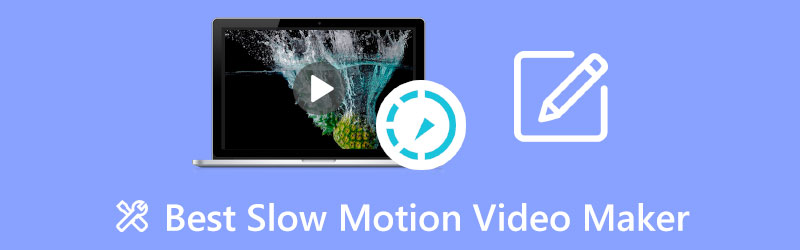
- LISTE DES GUIDES
- Partie 1 : Meilleur créateur de vidéo au ralenti pour Windows/Mac
- Partie 2 : Top 4 des éditeurs vidéo au ralenti iOS/Android
- Partie 3 : FAQ sur le meilleur créateur de vidéo au ralenti
Partie 1 : Meilleur créateur de vidéo au ralenti pour Windows/Mac
ArkThinker Convertisseur Vidéo Ultime est le meilleur créateur de vidéo au ralenti que vous puissiez trouver pour Windows et Mac. Vous pouvez ralentir ou même accélérer n'importe quelle vidéo de votre choix dans ce créateur de vidéo au ralenti. En outre, si vous ralentissez votre vidéo dans d'autres applications mais que vous constatez que l'audio est désynchronisé et semble étrange dans la vidéo de sortie, ce programme peut vous aider à gérer cela et à synchroniser l'audio étrange avec les images de votre vidéo.
- Prend en charge presque tous les formats vidéo courants.
- Appliquez plusieurs effets de ralenti pour la vidéo.
- Divisez votre vidéo en clips pour un ralenti séparé.
- Améliorez la qualité de votre vidéo après l'avoir ralentie.
Comment utiliser le meilleur éditeur vidéo au ralenti
Après avoir téléchargé ce programme sur l'ordinateur, installez-le et lancez-le. Sur l'interface principale, cliquez sur le Boîte à outils bouton puis le Contrôleur de vitesse vidéo bouton. Une petite fenêtre apparaîtra pour vous permettre de télécharger des fichiers.
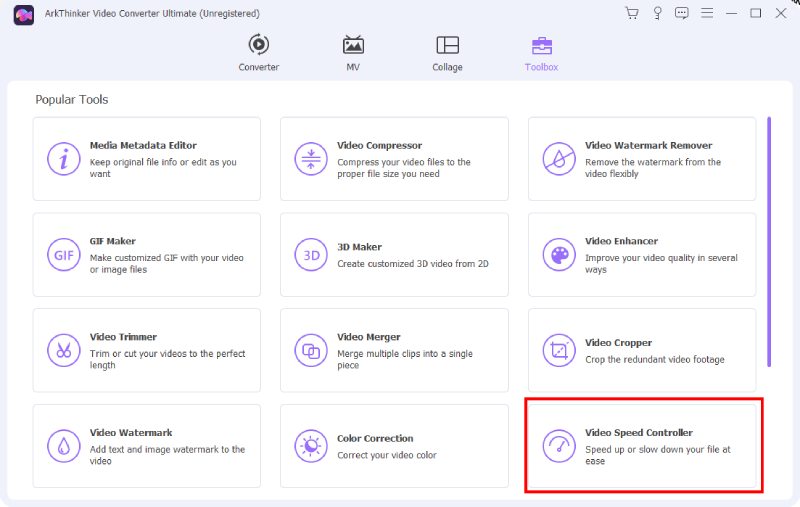
Clique le Plus ou faites glisser une vidéo vers la fenêtre pour l'importer. Ensuite, une fenêtre d'aperçu apparaît, choisissez la vitesse de ralenti souhaitée parmi les nombreux choix répertoriés sous la vidéo. Cliquez ensuite sur le Enregistrer dans bouton déroulant pour sélectionner un chemin de sauvegarde pour votre vidéo.

Enfin, vous êtes sur le point de terminer. Cliquez simplement sur le Exporter dans le coin droit de la fenêtre et exportez votre vidéo. Une fois cela fait, le dossier de fichiers qui stocke votre vidéo apparaîtra.

Partie 2 : Top 4 des éditeurs vidéo au ralenti iOS/Android
Installez le meilleur éditeur vidéo au ralenti sur votre téléphone et créez une vidéo au ralenti à tout moment. Lorsque vous capturez un grand moment avec l'appareil photo de votre téléphone, vous avez besoin d'un excellent outil d'édition pour vous aider à exprimer votre idée et à figer ce moment dans un clip vidéo. Les 4 meilleures applications vidéo au ralenti suivantes peuvent non seulement augmenter la vitesse de la vidéo, mais également offrir davantage de fonctionnalités telles que ajouter de la musique à la vidéo, ralentissement de la vidéo, etc. Continuez et voyez plus.
Top 1 : Effets vidéo au ralenti (Android)
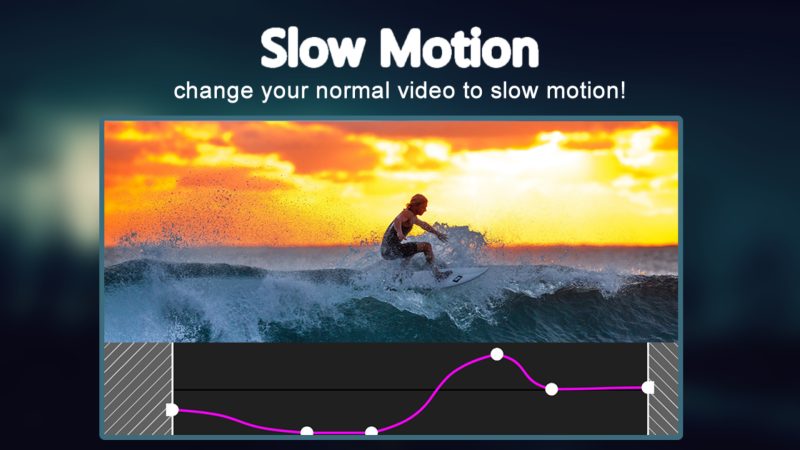
Effets vidéo au ralenti est une application gratuite de vidéo au ralenti sur Android. Avec seulement deux boutons sur l'interface principale, vous pouvez facilement apprendre à utiliser cette application et créer vos vidéos au ralenti. En outre, vous pouvez également utiliser la caméra de ce logiciel de montage vidéo pour enregistrer une vidéo au ralenti.
- De nombreux filtres vidéo à choisir
- Fonction de découpage vidéo simple.
- Lisez votre vidéo avec le lecteur intégré.
- Effets de ralenti pour toute la vidéo.
- Fonctionnalités limitées pour le montage vidéo.
Top 2 : Créateur de vidéos au ralenti (Android)
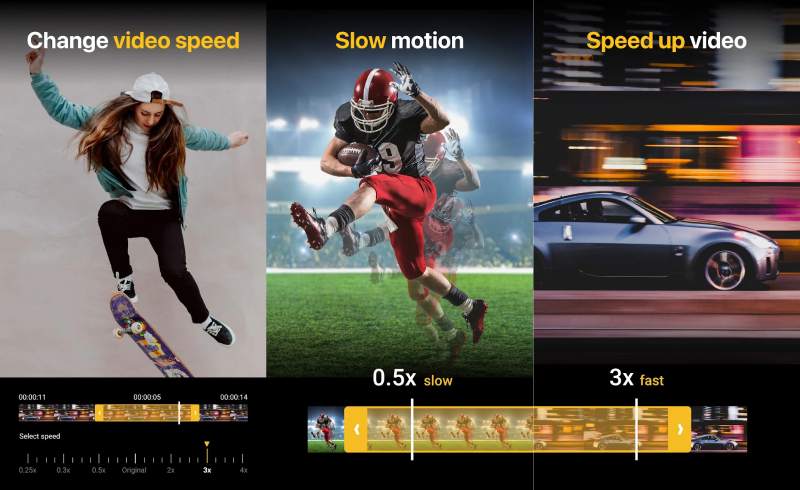
Créateur de vidéo au ralenti est une autre application gratuite sur Android qui vous permet d'appliquer des effets de ralenti à vos vidéos. Après avoir installé cette application, vous pouvez facilement créer des vidéos musicales lentes et des portraits animés. Plus important encore, vous pouvez l’utiliser gratuitement.
- Vous pouvez partager rapidement les vidéos finales sur les réseaux sociaux.
- Des modifications ou des effets de découpage simples sont réalisables.
- Les performances de l'application ont été mises à jour récemment.
- La vitesse la plus lente que vous puissiez obtenir n’est que de 0,25X.
- Pas de contrôle précis de la vidéo.
Top 3 : iMovie (iOS)
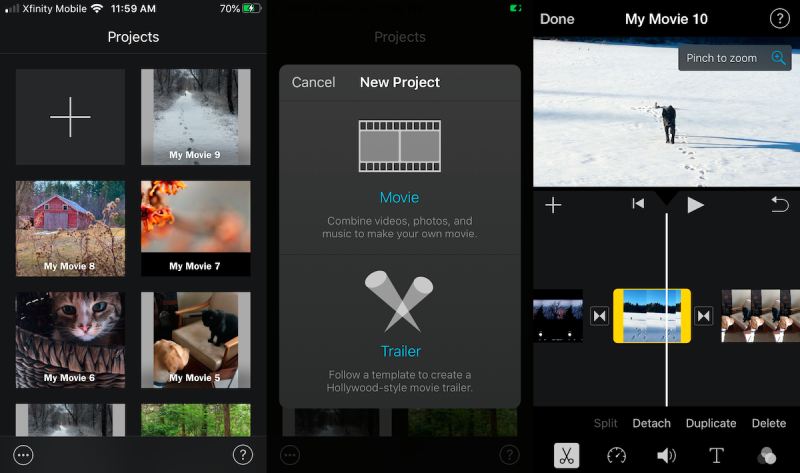
iMovie est un éditeur vidéo bien connu pour iOS et peut également être utilisé comme application vidéo au ralenti sur votre iPhone. Outre le ralentissement des vidéos, iMovie vous permet également de faire davantage de montage, comme changer l'audio d'une vidéo, fusion de clips vidéo, etc.
- De nombreuses fonctionnalités d'édition avancées sont disponibles.
- Interfaces utilisateur simples avec quelques fenêtres.
- Beaucoup d'effets préinstallés pour l'audio et la vidéo.
- Trop complexe pour les débutants.
Top 4 : Videoshop – Éditeur vidéo (iOS)
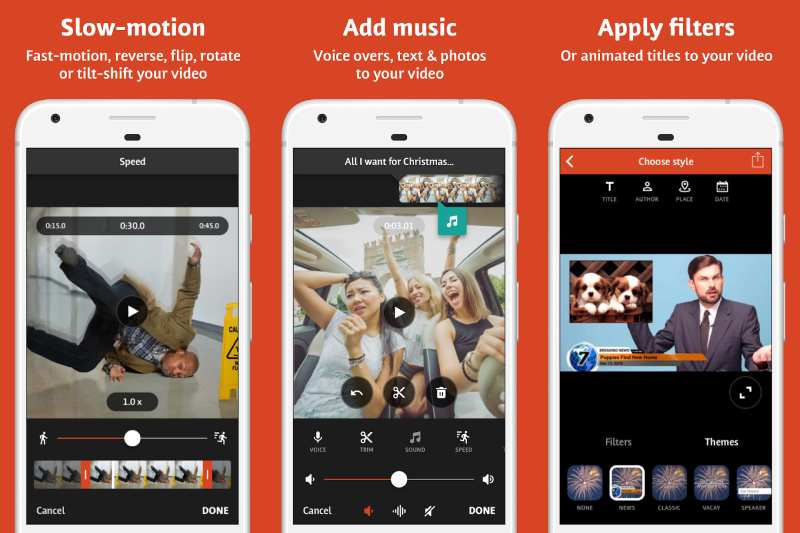
Boutique vidéo – Éditeur vidéo est une autre application vidéo au ralenti pour les utilisateurs iOS. Vous pouvez librement éditer vos vidéos, ralentir ou accélérer à votre guise. Cette application est également équipée de fonctionnalités d'édition simples comme la fusion de vos clips vidéo, réglage de la luminosité de la vidéo, et ainsi de suite.
- Découpez les parties indésirables de votre vidéo.
- La bibliothèque de stock propose de la musique à éditer.
- Ajustez les paramètres vidéo comme le contraste, la saturation, etc.
- La vidéo au ralenti en sortie n’est pas de bonne qualité.
- Vous ne pouvez faire que le minimum de choses de base.
Partie 3 : FAQ sur le meilleur créateur de vidéo au ralenti
VLC peut-il lire des vidéos au ralenti ?
VLC n'est peut-être pas le meilleur créateur de vidéos au ralenti, mais c'est le meilleur lecteur multimédia pour tous les systèmes. Donc oui, il peut lire des vidéos au ralenti sur votre ordinateur et vos téléphones mobiles. Pendant ce temps, vous pouvez également lire une vidéo normale avec des effets de ralenti. Grâce au bouton Lecture, vous pouvez ensuite contrôler la vitesse pendant la lecture.
Quel FPS est le meilleur pour le ralenti ?
60 FPS à 90 FPS est une plage fortement recommandée sur Internet. Si vous utilisez un éditeur vidéo au ralenti normal au lieu d'un éditeur professionnel, vous pouvez ralentir votre vidéo de 0,5X à 0,25X pour obtenir les FPS souhaités.
Existe-t-il un créateur de vidéo au ralenti en ligne ?
Oui il y a. Si vous souhaitez qu'un créateur professionnel gère vos vidéos en ligne, vous pouvez vous tourner vers Adobe Express pour obtenir de l'aide. C'est gratuit et aucune carte de crédit n'est requise. D'autres créateurs de vidéos en ligne réalisables pour les effets de ralenti comme Clideo et VEED sont également réalisables.
Conclusion:
Après avoir lu cet article, vous devriez maintenant avoir une compréhension approfondie des 5 meilleurs vidéo au ralenti fabricants sur le marché. Vous pouvez désormais examiner à nouveau attentivement leurs caractéristiques et choisir celle qui vous convient le mieux.
Que pensez-vous de cette publication? Cliquez pour noter cet article.
Excellent
Notation: 4.6 / 5 (basé sur 162 voix)
Trouver plus de solutions
Top 5 des créateurs de vidéos 2D vers 3D à ne pas manquer sur Windows/Mac Top 8 des logiciels de montage vidéo payants et gratuits pour ordinateurs/ordinateurs portables Mac Compresser la vidéo Android – Réduire la taille de la vidéo sur Android Tutoriel vérifié pour compresser une vidéo sur iPhone sans perte de qualité Supprimer l'audio de la vidéo - Couper la vidéo sur différents appareils Comment faire pivoter une vidéo sur iPhone, Android, Mac/PC et en ligneArticles relatifs
- Éditer vidéo
- Apprenez à couper un clip vidéo dans Adobe After Effects 2022
- Ralentissez facilement une vidéo sur iPhone [Astuce bonus]
- 3 façons simples d'apprendre à accélérer les vidéos TikTok
- Guide détaillé pour apprendre à découper des vidéos sur TikTok
- Conseils utiles qui vous aident à apprendre à couper une vidéo dans iMovie
- Comment découper une vidéo et découper des parties d'une vidéo sur iPhone
- Bref aperçu des 5 meilleurs créateurs de vidéos au ralenti
- 4 méthodes qui vous permettent de créer facilement des vidéos 2 fois plus rapidement
- Comment ralentir une vidéo et créer une vidéo au ralenti 2022
- Meilleures caméras et applications au ralenti pour créer des vidéos au ralenti



